Crie belos e-mails: o novo editor da VerticalResponse facilita
Publicados: 2017-01-19 Nosso novo editor de e-mail oferece mais liberdade para alterar o layout e os elementos de design individuais de suas campanhas. Para apresentar todas as atualizações e ajudá-lo a começar a enviar e-mails hoje mesmo, criamos uma série de guias de instruções. Nesta edição, analisamos três ferramentas interessantes que aumentarão o impacto visual de suas campanhas: modelos, bibliotecas de imagens e gráficos e o editor de imagens no aplicativo.
Galeria de modelos
A galeria de modelos é onde você encontra designs pré-fabricados para seus e-mails. Escolha entre diferentes tipos de e-mails, como anúncios, boletins informativos, e-mails básicos, cupons e muito mais. Mas para lhe dar o máximo de liberdade criativa possível, há também a opção de fazer upload de seu próprio modelo HTML ou começar a criar um e-mail do zero. Todos os modelos que você encontrará no aplicativo são responsivos, então seus e-mails ficarão tão bons em um celular ou tablet quanto em um computador desktop.
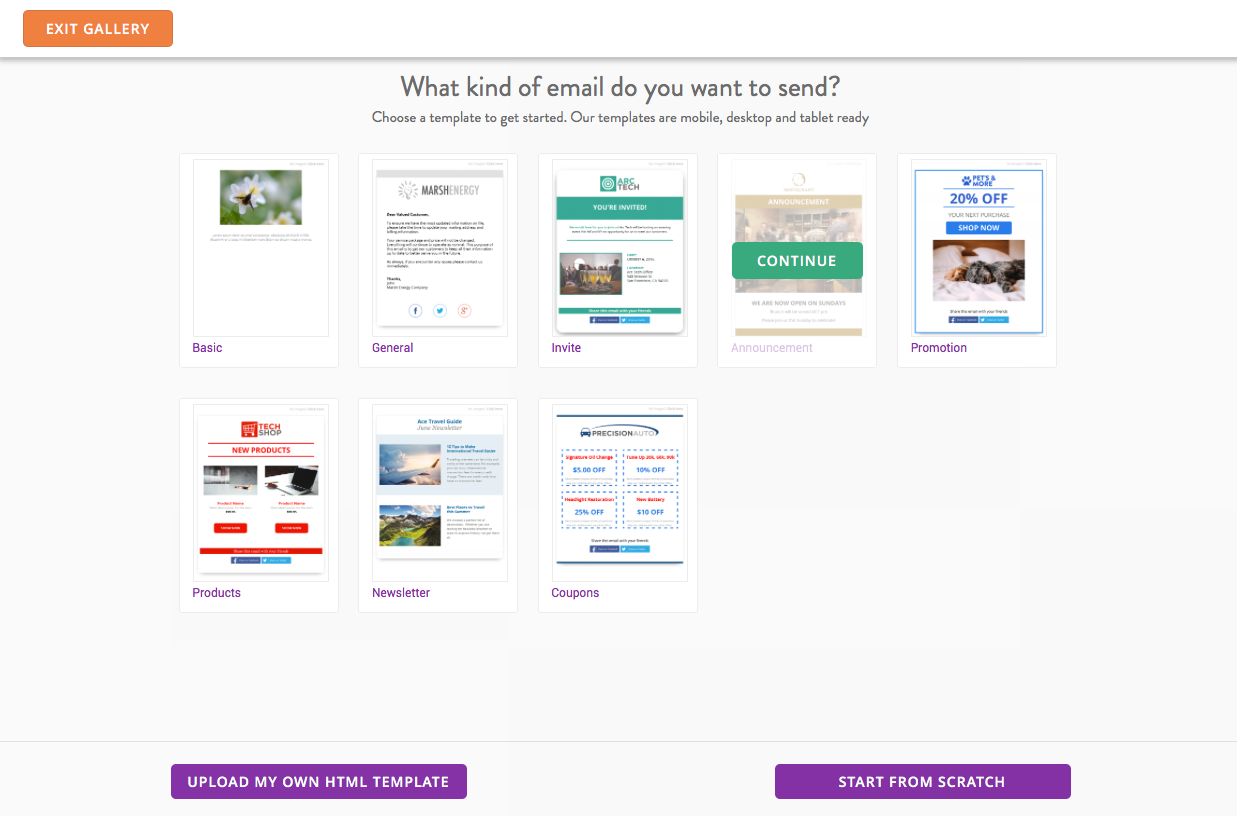
Depois de escolher um modelo de e-mail, passe o mouse sobre ele e pressione Continuar.
Editando a cor do seu modelo
Alguns de nossos modelos de e-mail têm cores coordenadas para destacar o conteúdo do seu e-mail, mas você também pode adicionar sua própria cor aos modelos. Para alterar a cor de uma linha individual, clique na linha que deseja editar e selecione Cor à direita da linha.
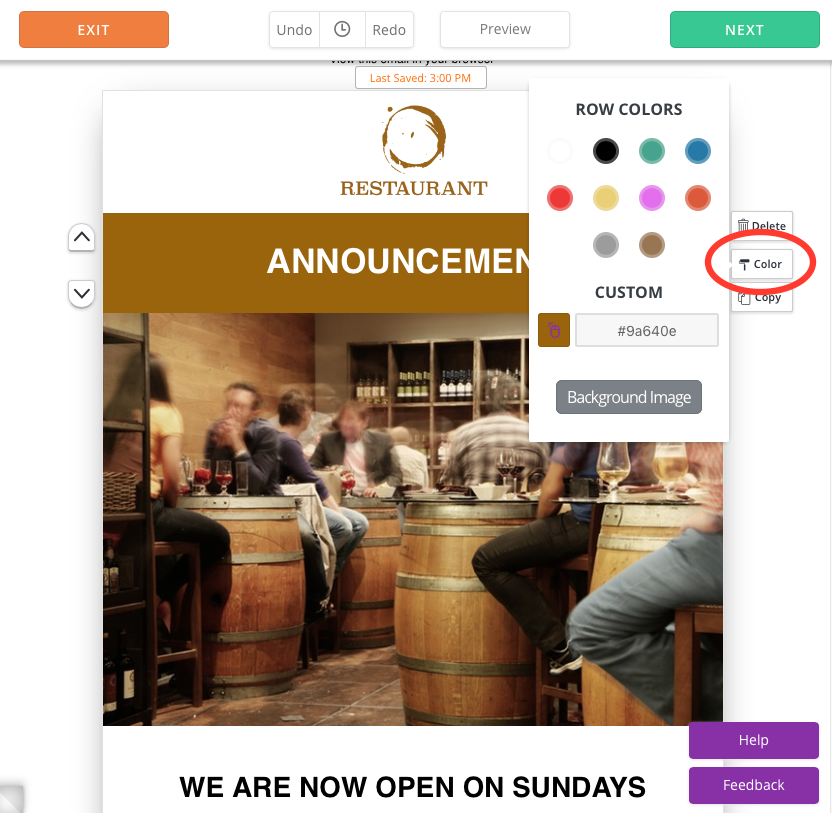
Para alterar a cor de cada linha, clique na guia Estilo da página na barra lateral esquerda e selecione sua preferência de cor em Cor da linha do tema. Nesta guia, você pode até editar a espessura da página, o raio da borda, a largura da sombra e muito mais.
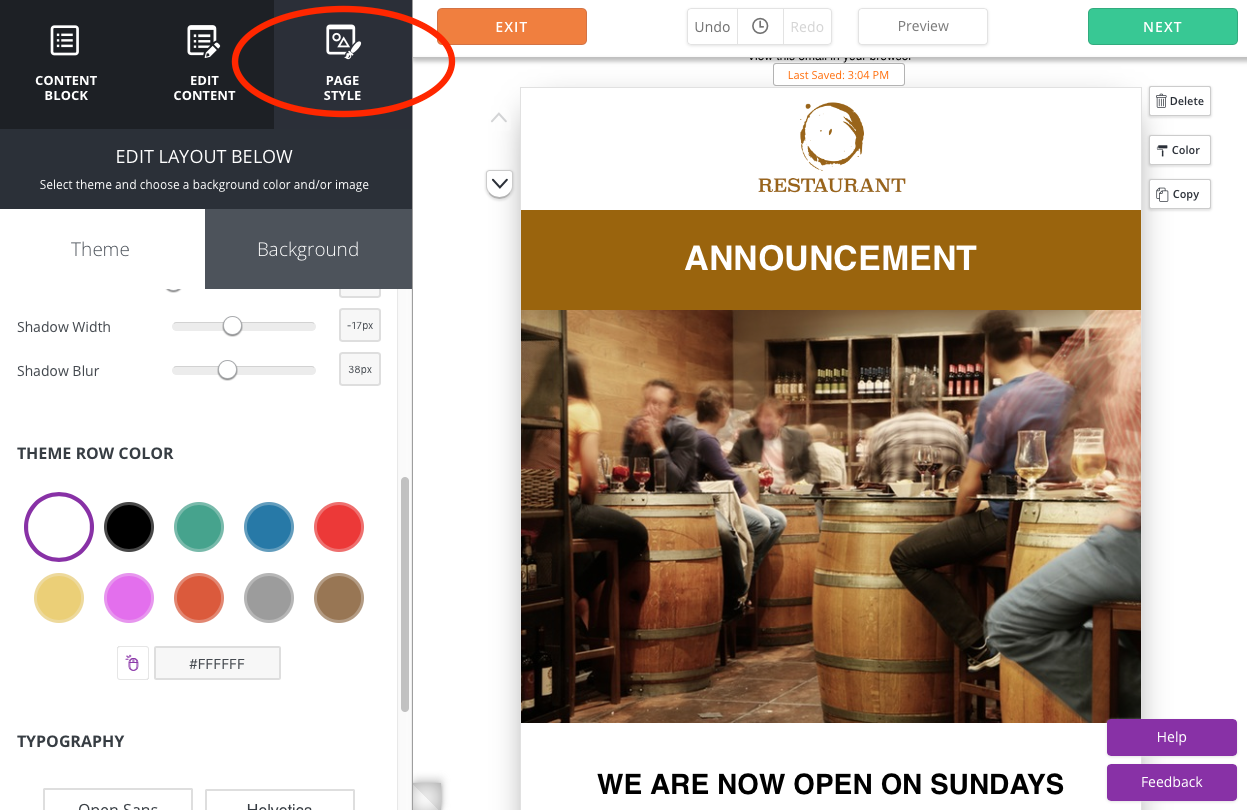
Você pode alterar o plano de fundo do modelo selecionando Estilo de página e, em seguida, Plano de fundo. Aqui você poderá escolher uma das 10 amostras predefinidas ou inserir um código de cor para usar uma cor específica. No exemplo abaixo, alteramos o plano de fundo de branco para marrom.
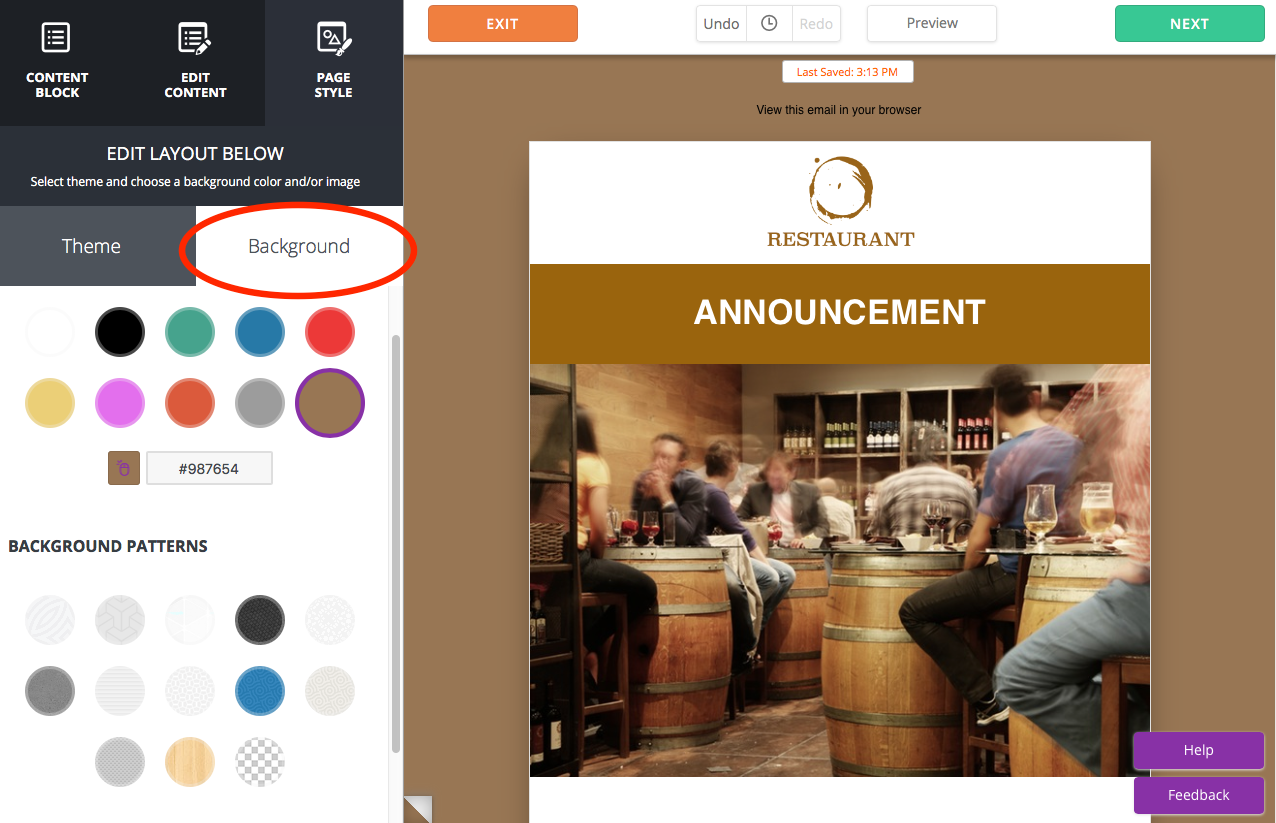
Você também tem a opção de escolher uma imagem de fundo, se quiser. No entanto, é importante observar que alguns dos programas de e-mail de seus assinantes podem bloquear imagens de plano de fundo. Se isso acontecer, o padrão será branco.

Biblioteca de imagens e gráficos
Se você não tem recursos ou orçamento para gastar em fotografia profissional ou design gráfico, nós temos o que você precisa - o novo editor tem uma biblioteca grande e diversificada de imagens atraentes para você escolher.
Adicionando imagens de banco de imagens
Para acessar a biblioteca de imagens, clique em um bloco de conteúdo de imagem em seu e-mail. Uma borda azul ao redor do bloco de conteúdo indicará que ele está selecionado. Depois de fazer isso, você verá um menu de edição de imagem na barra lateral esquerda. Clique no botão Substituir.
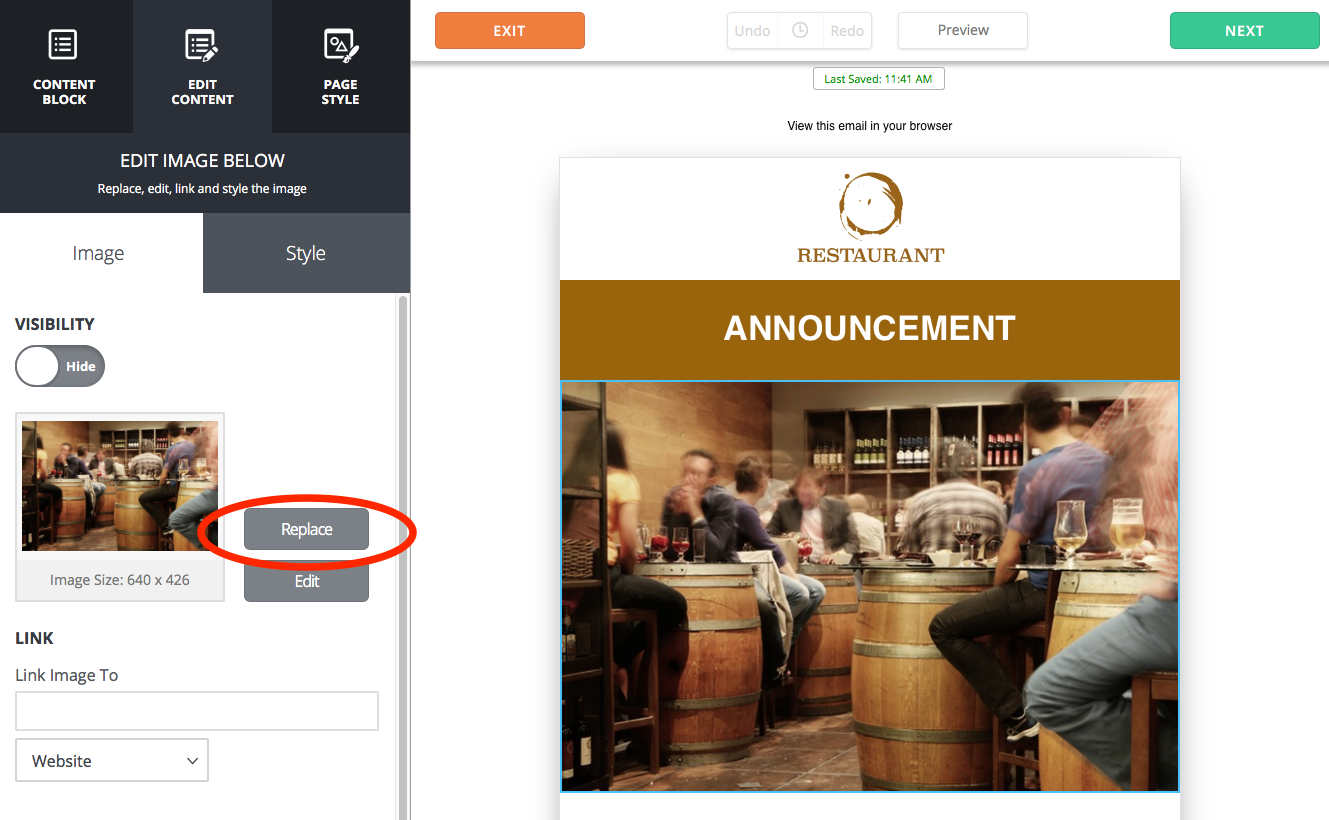
Isso abre uma nova janela, apresentando quatro opções: Carregar sua própria imagem, Procurar imagens gratuitas, Procurar gráficos gratuitos e Procurar imagens salvas. Clique em Procurar Imagens Gratuitas.
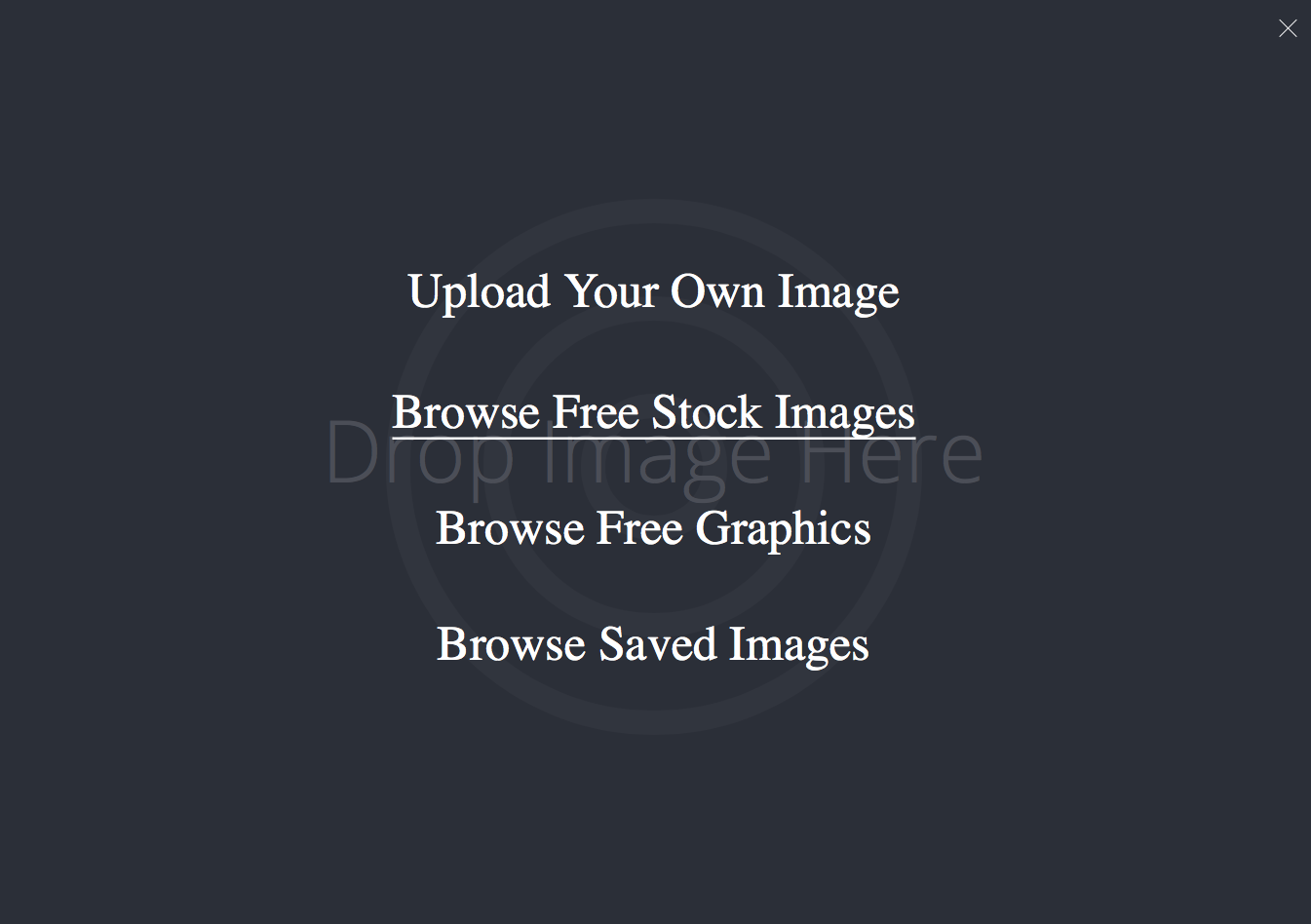
Quando estiver na biblioteca de imagens, você pode usar a barra de pesquisa no canto superior esquerdo da página para encontrar a foto perfeita para o seu e-mail. De restaurantes e roupas a paisagens e animais - o que quer que você esteja procurando, você encontrará uma ótima foto que complementa seu conteúdo.
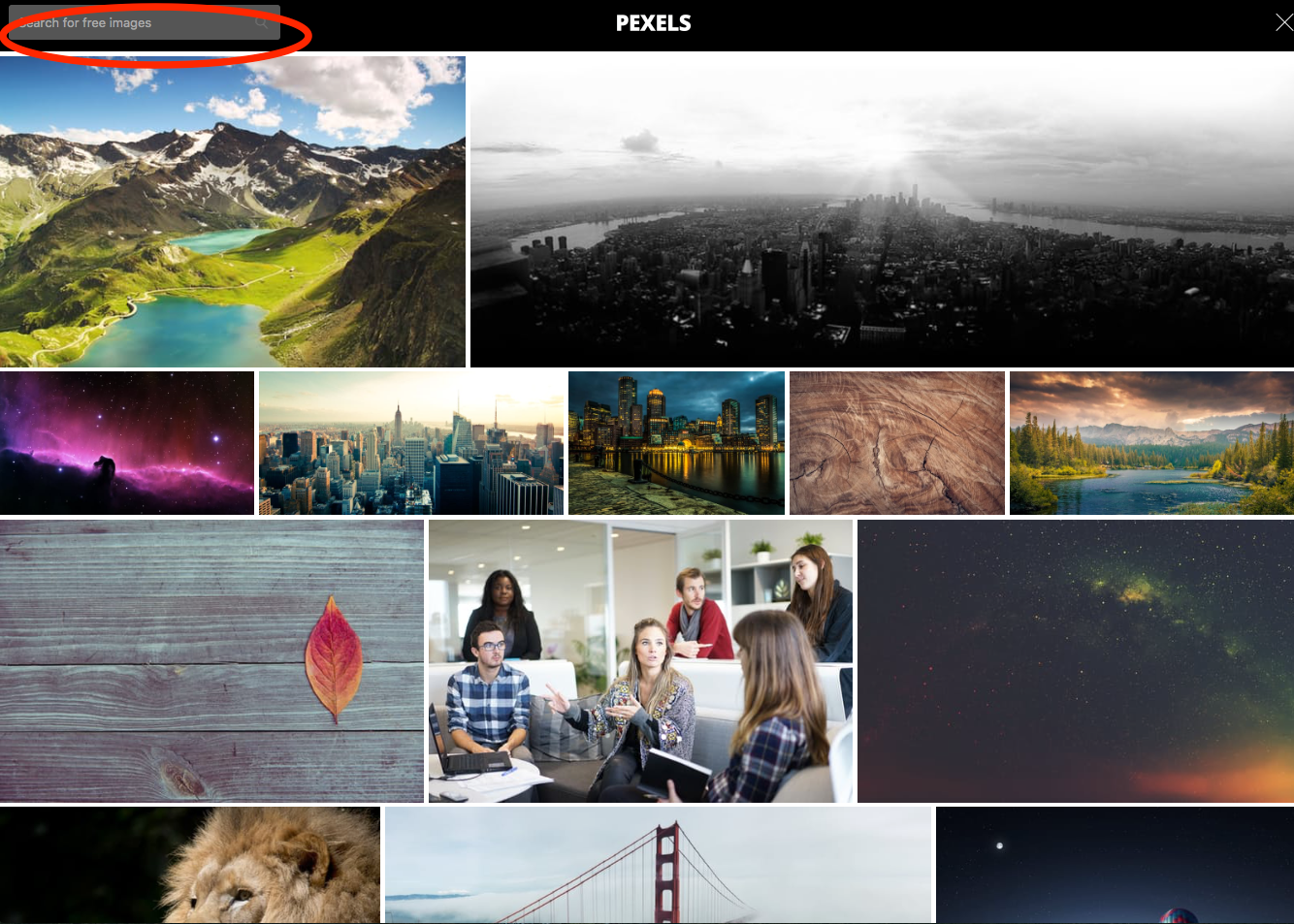

Depois de clicar em sua seleção, clique no botão Importar para adicionar a imagem ao seu e-mail.
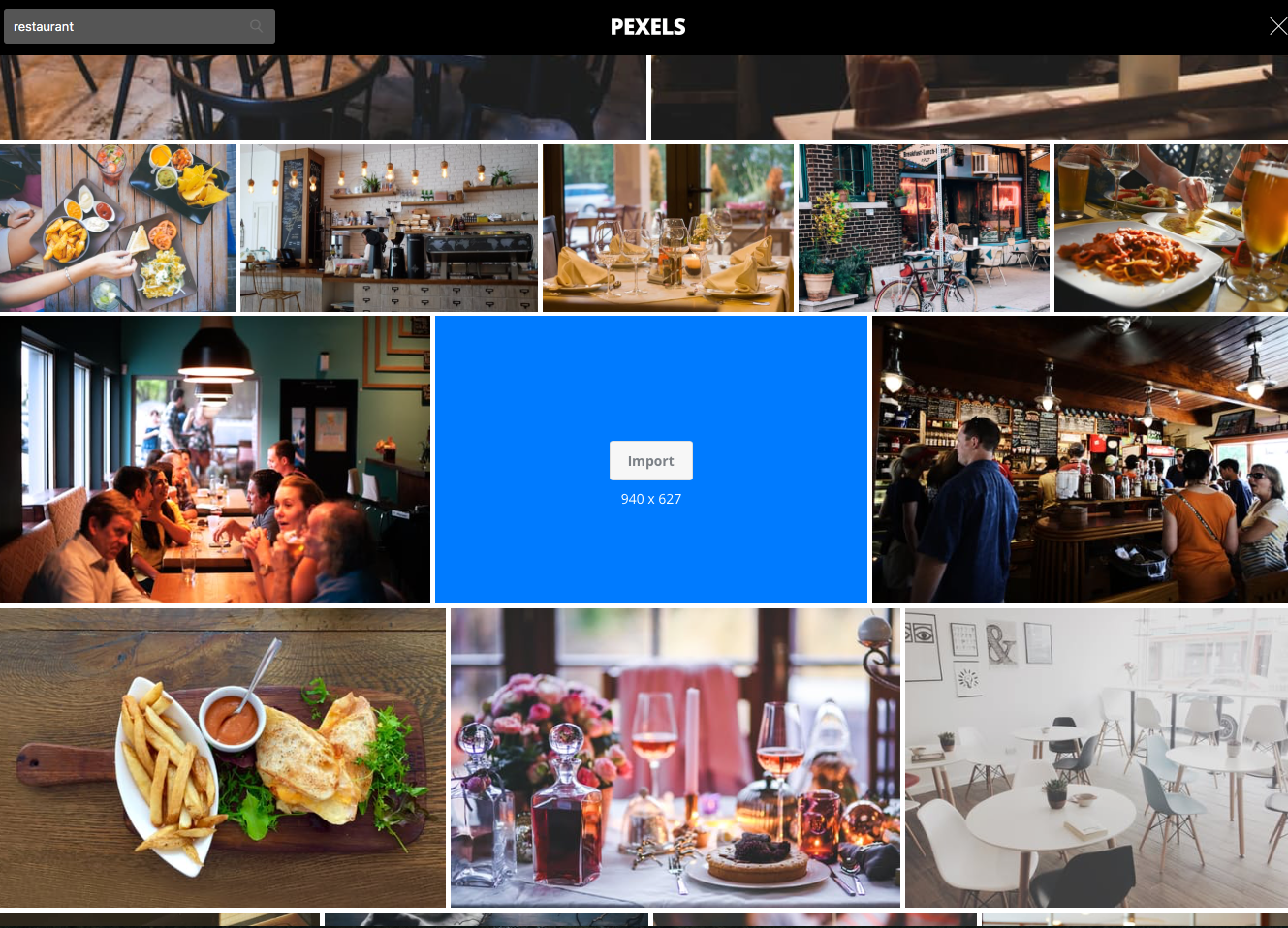
Adicionando gráficos
Se você deseja adicionar um elemento visual mais ilustrativo – em oposição a uma fotografia – temos uma ampla seleção de gráficos.
Depois de clicar em Substituir no menu de edição de imagem, clique em Procurar gráficos gratuitos.
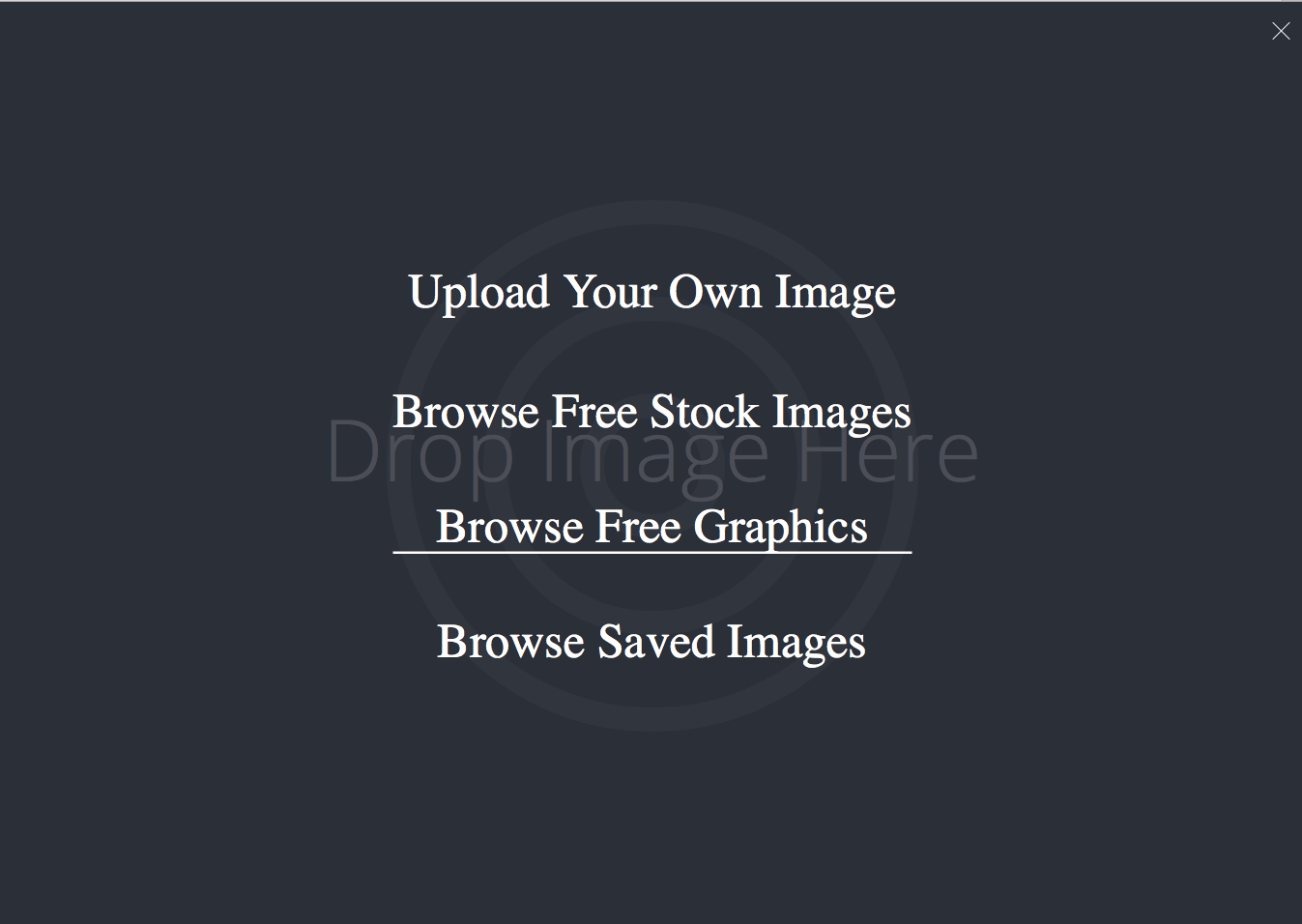
Mais uma vez, use a barra de pesquisa para encontrar o gráfico que melhor se adapta ao seu e-mail. Você notará que todos os gráficos são pretos. Isso pode ser bom em algumas circunstâncias, mas se você quiser que o gráfico corresponda ao logotipo da sua empresa ou modelo de e-mail, por exemplo, você pode alterar a cor usando o seletor de cores na parte superior da página.
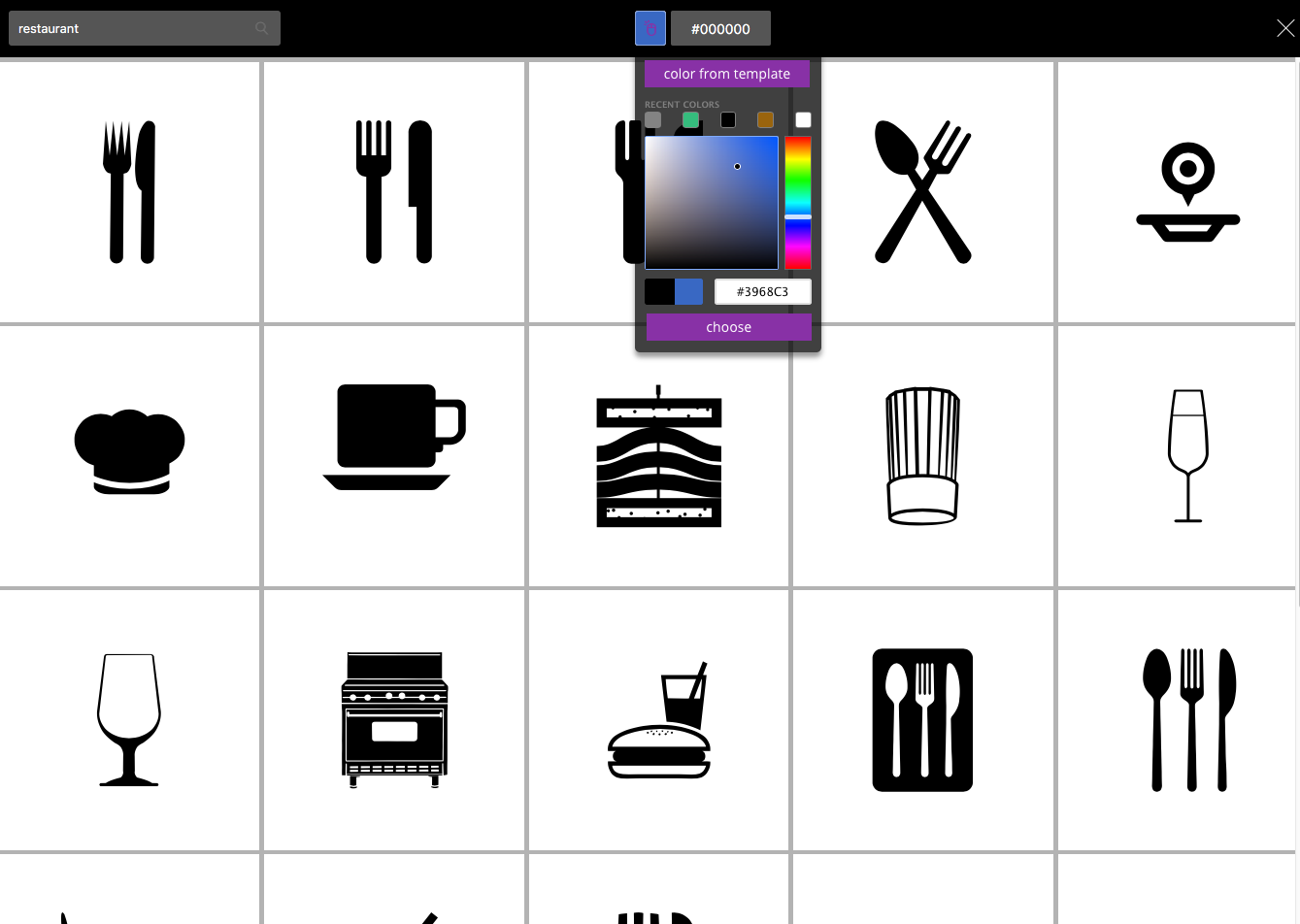
Depois de fazer qualquer alteração de cor e clicar em sua seleção, clique no botão Importar para adicionar o gráfico ao seu e-mail.
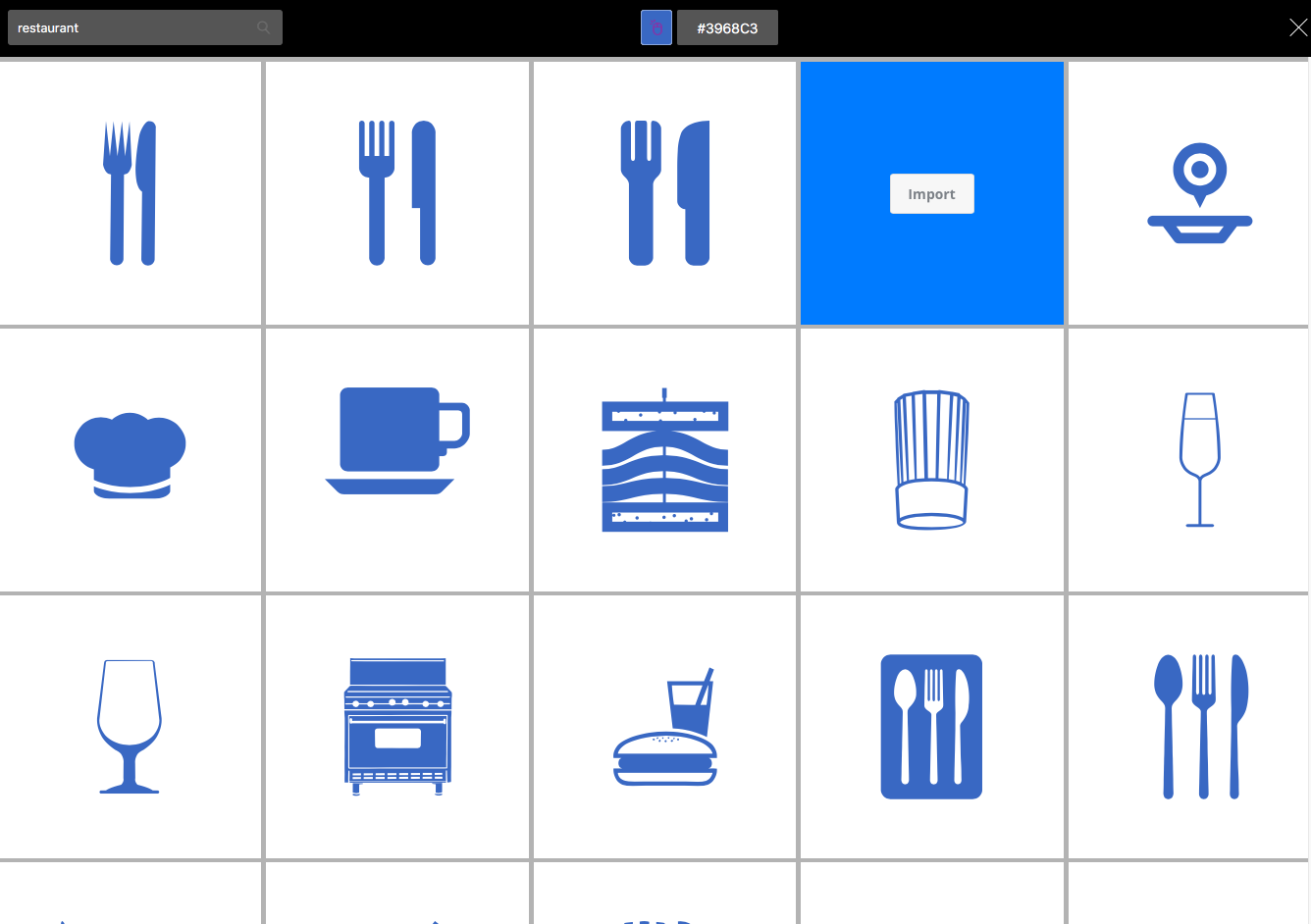
Editor de imagens no aplicativo
Agora não há necessidade de usar software de edição de fotos caro ou perder tempo editando suas imagens em outro aplicativo. O novo editor de e-mail VerticalResponse tem tudo o que você precisa para que suas imagens fiquem exatamente do jeito que você deseja. Você não apenas pode redimensionar, cortar, girar e ajustar o quão escuras ou brilhantes são suas fotos, mas também pode adicionar enfeites divertidos como molduras, efeitos de filtro e adesivos.
Depois de carregar sua própria imagem para seu e-mail ou importar uma da biblioteca de imagens, você pode acessar o editor de fotos no aplicativo clicando em um bloco de conteúdo de imagem em seu e-mail. Quando vir o menu de edição de imagem na barra lateral esquerda, clique no botão Editar. 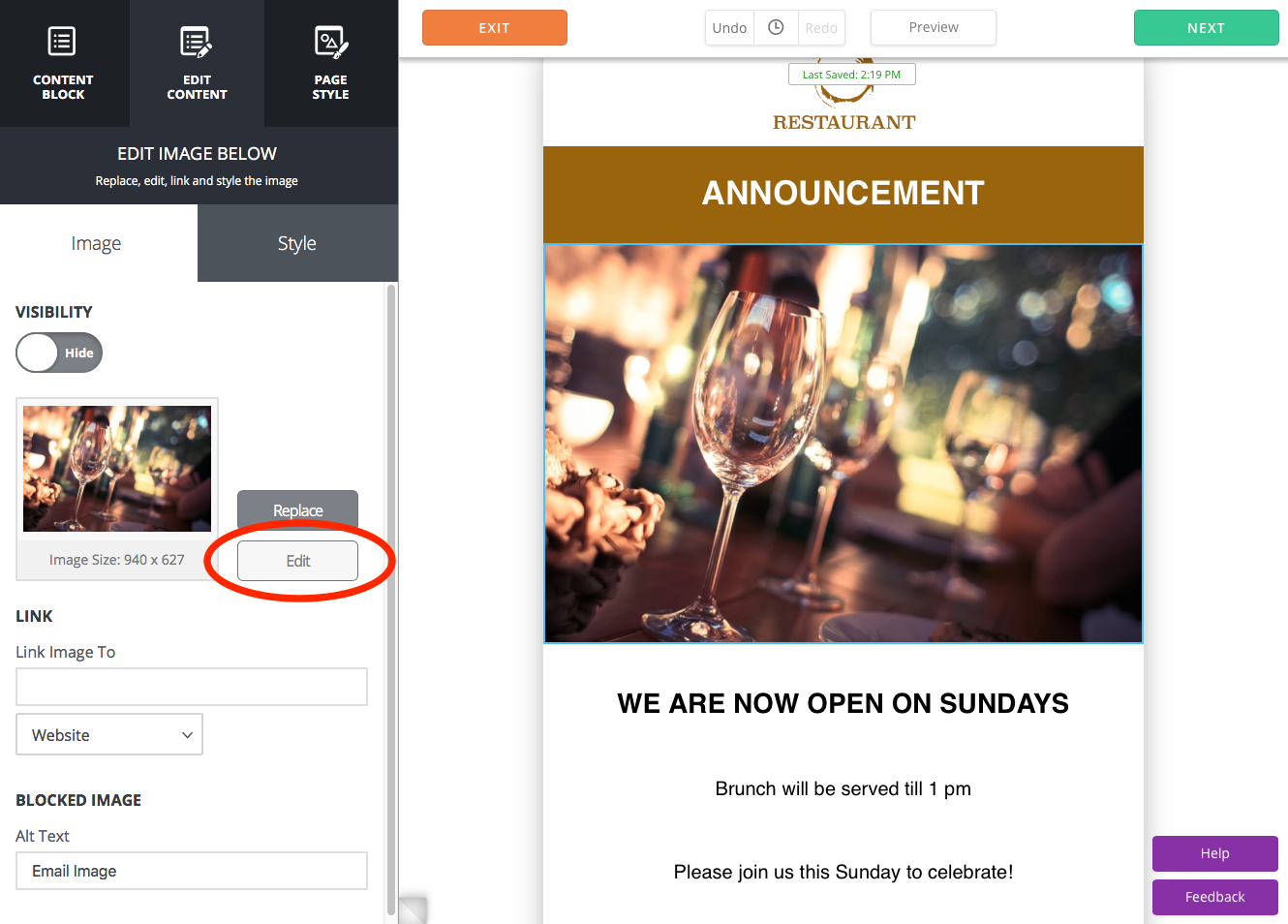
Assim que o editor de fotos aparecer, você pode enfeitar sua imagem clicando em qualquer um dos ícones na barra de ferramentas. 
Quando estiver satisfeito com os ajustes ou edições que fez, clique no botão Aplicar para que as alterações sejam mantidas. Clicar em Cancelar reverterá todos os ajustes que você fez e permitirá que você saia dessa ferramenta. 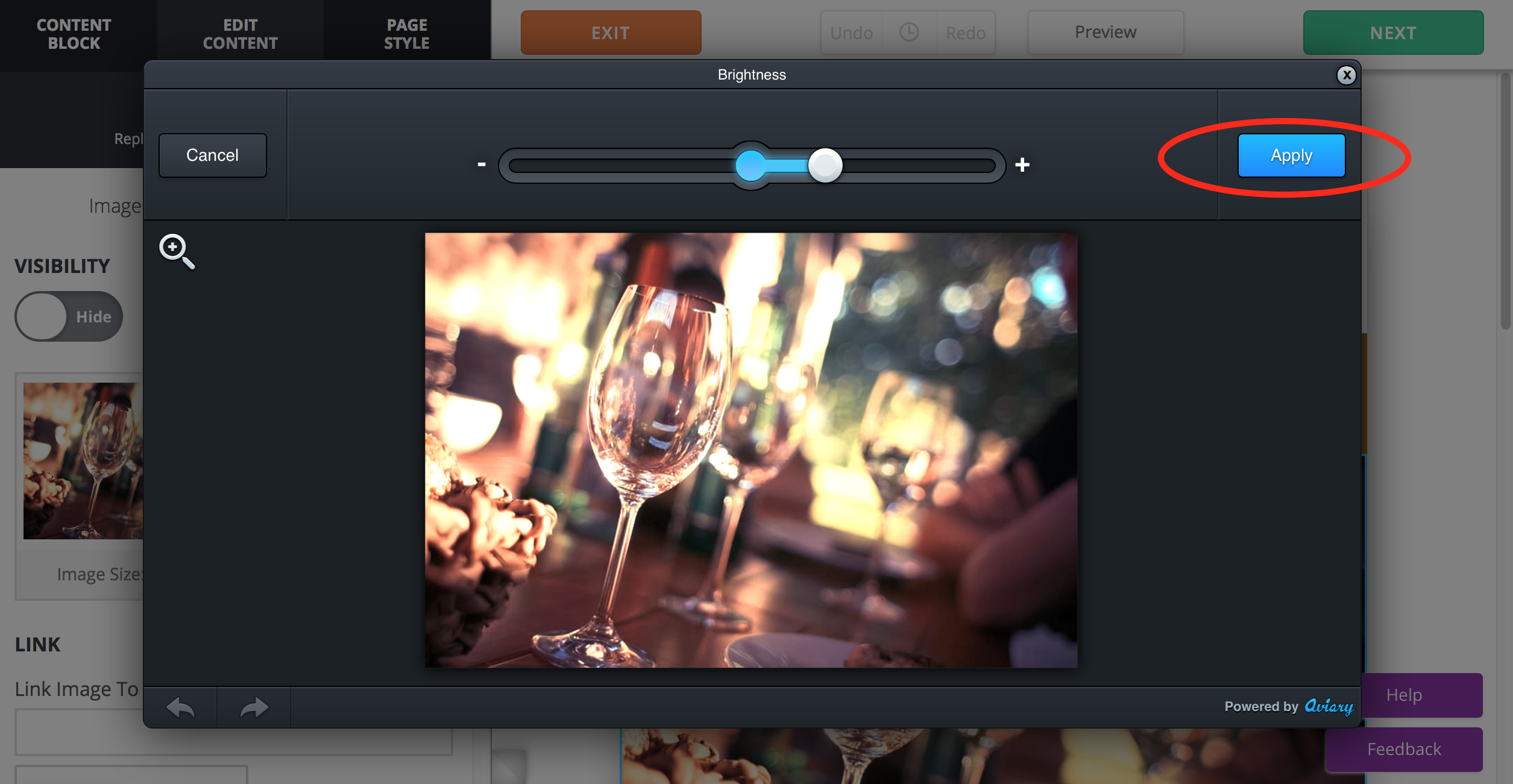
Se você clicar em Aplicar, mas decidir que não está satisfeito com a alteração feita, clique na seta “desfazer” no canto inferior esquerdo do editor de imagens. Como alternativa, clique na seta “refazer” ao lado para reaplicar a edição anterior.
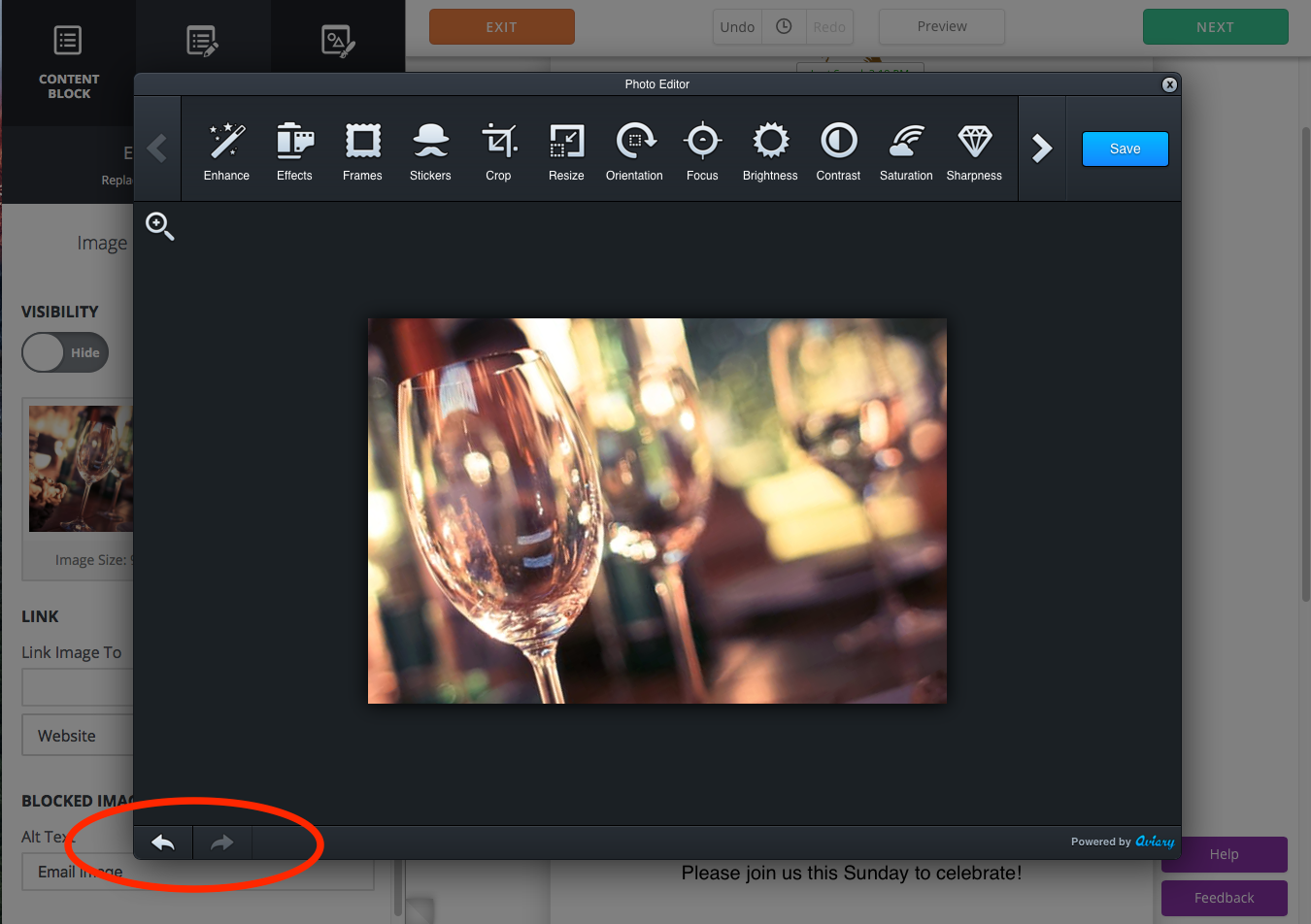
Quando tiver feito todas as edições e estiver satisfeito, clique em Salvar.
Nosso novo editor torna a criação e o envio de campanhas de e-mail com aparência profissional mais rápida e fácil do que nunca. Saiba mais sobre a atualização do editor aqui.
Crie, envie e rastreie e-mails que ficam ótimos em qualquer dispositivo
 INICIE O SEU TESTE GRATUITO
INICIE O SEU TESTE GRATUITO